0xc0000022,详细教您怎么解决应用程序错误“0xc0000022”
- 分类:win10 发布时间: 2018年06月20日 12:09:00
小编前段时间在用打开软件的时候出现应用程序错误“0xc0000022”这样的提示,而我的电脑用的是win10系统,后来花了一些时间才将它解决好。今天小编就来告诉你们怎么解决win10应用程序错误“0xc0000022”的问题。
怎么解决win10应用程序错误“0xc0000022”,这是小编最近才钻研出来的解决方法。所以我就迫不及待的想要告诉你们,让你们也知道遇到这个情况时该怎么解决。那下面就来看看解决win10应用程序错误“0xc0000022”的方法是什么吧~
第一步,在win10桌面的“开始”右键单击,再点“控制面板”。
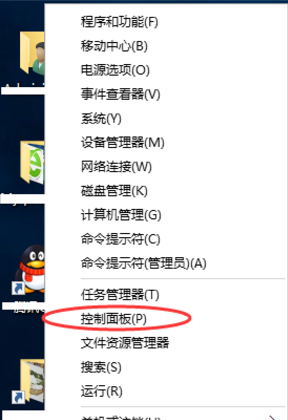
错误代码0xc0000022电脑图解-1
第二步,打开控制面板之后,找到并点开“程序”。
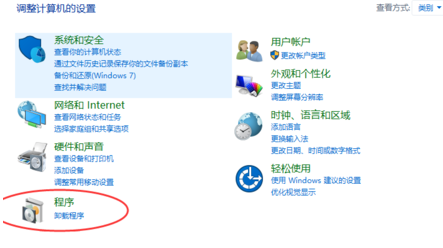
0xc0000022电脑图解-2
第三步,在程序界面点击“启用或关闭Windows功能”。
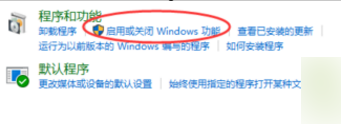
错误代码0xc0000022电脑图解-3
第四步,用鼠标把弹出Windows功能的对话框拉到最下面,点击"+”展开“旧版组件”,然后勾上“DirectPlay”,再点击确定即可。
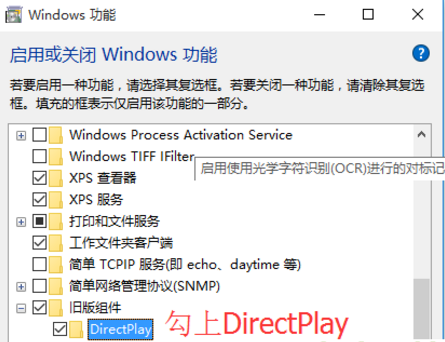
错误代码0xc0000022电脑图解-4
最后一步,等到提示“windows已完全请求的更改”的时候,点击关闭就轻松解决问题了~
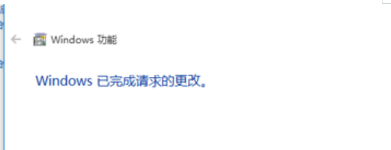
错误代码0xc0000022电脑图解-5
猜您喜欢
- win7升级win10的步骤教程2022/04/03
- windows10系统恢复出厂设置的方法..2021/12/10
- win10怎么改ip地址的详细教程..2021/08/25
- win10电脑锁屏怎么关掉2021/03/13
- win10备份软件操作教程2017/10/20
- 关闭win10自带杀毒软件的教程..2022/02/23
相关推荐
- win10操作系统使用教程 2022-06-30
- 练习u盘安装win10教程 2019-05-30
- win10系统下怎么安装vb 2021-01-30
- 金属大师电脑一键重装系统win10详细步.. 2020-02-08
- win10激活密钥操作教程 2017-10-23
- win10 bios恢复出厂设置图文教程.. 2021-04-12




 粤公网安备 44130202001059号
粤公网安备 44130202001059号